Wat te doen als je Smart TV geen verbinding maakt met het internet?
Met je Smart TV kun je verbinding maken met internet, draadloos of via de kabel, en zo toegang krijgen tot videoplatforms en Smart Hub toepassingen. Je kunt je tv ook verbinden met SmartThings om hem op afstand te bedienen. Als je Smart TV niet goed verbinding maakt met internet, vind je hieronder enkele suggesties om dit probleem op te lossen.

Let op: De hieronder beschreven stappen kunnen per model verschillen.
Als je problemen hebt om je Smart TV met het internet te verbinden, kijk dan zeker even naar de netwerkstatus. Hier kun je de instellingen van je internetverbinding controleren en zien waar de verbinding hapert.
Om de netwerkstatus te controleren:
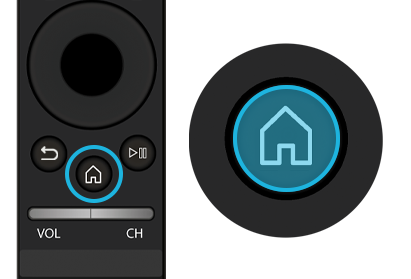
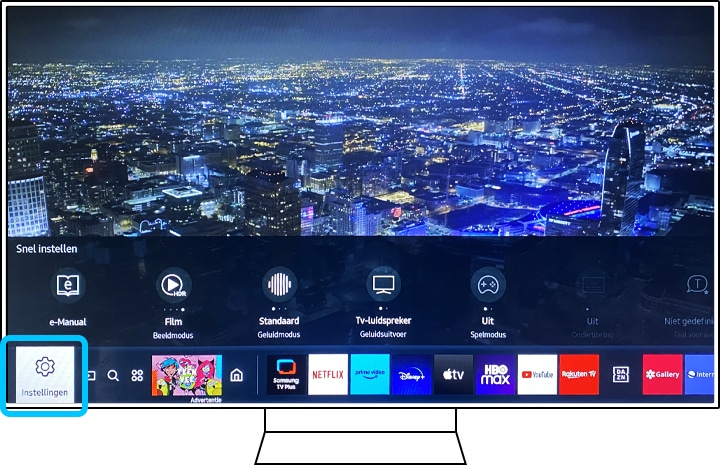
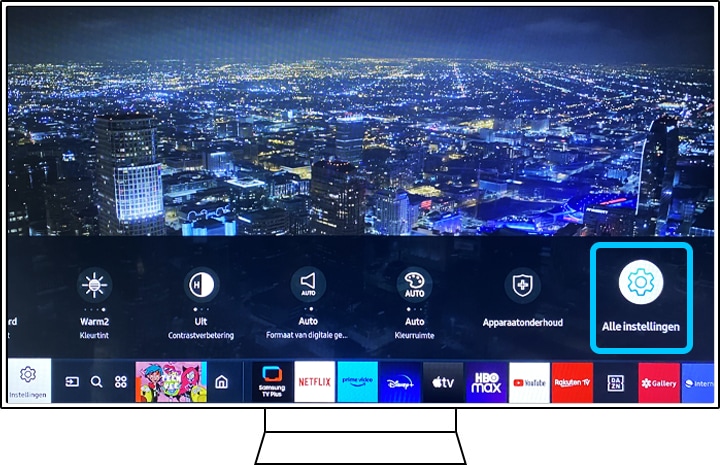

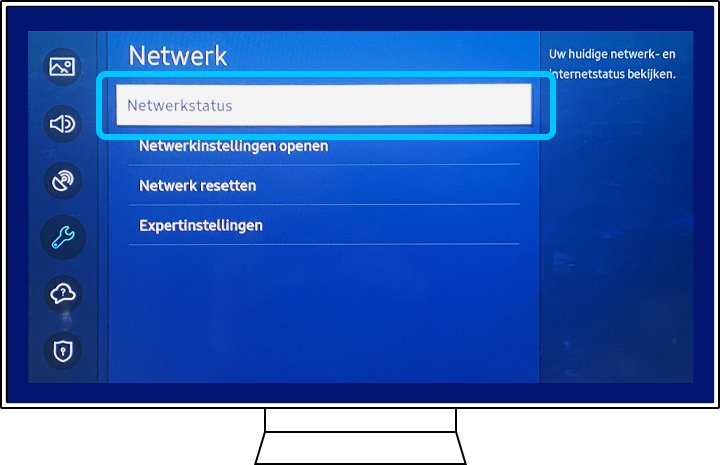
Identificeer het probleem:
Netwerkproblemen kunnen van twee verschillende verbindingspunten komen. Dit zijn de verbindingen tussen je tv en de router en de verbinding tussen de router en het Internet.
Op de afbeelding hieronder zie je dat er een probleem is tussen zowel de verbinding tussen je tv en de router als tussen de router en het internet.
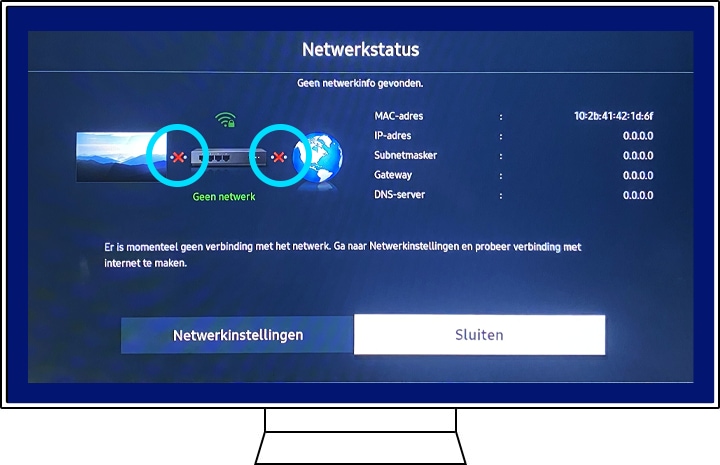
Om te bepalen of het probleem tussen de tv en de router zit, kun je proberen een ander apparaat op je router aan te sluiten. Als dit apparaat verbinding maakt en prima werkt, weet je dat het probleem bij je tv ligt.
Om te bepalen of het probleem tussen de router en de internetprovider zit, kun je je internet modem controleren. Als de modem is aangesloten, dan moet je contact opnemen met je internetprovider om het probleem op te lossen.
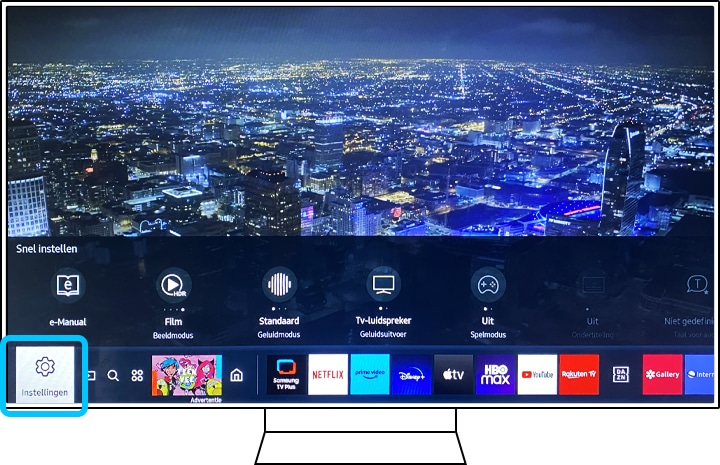
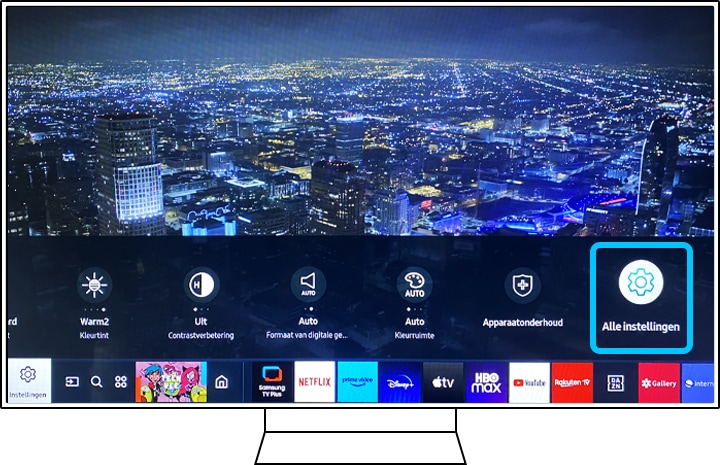

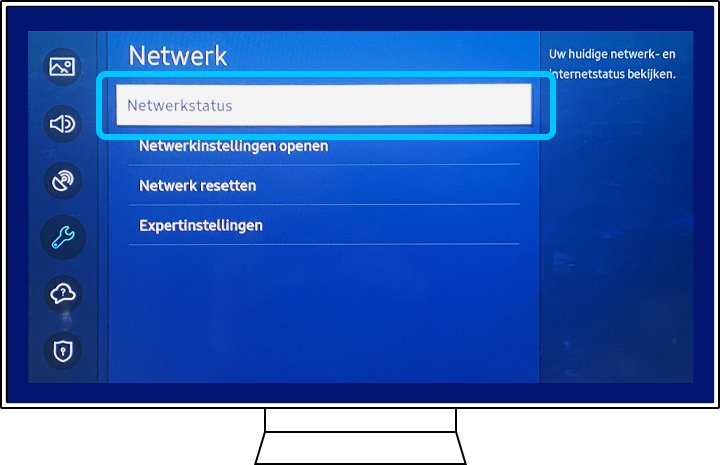
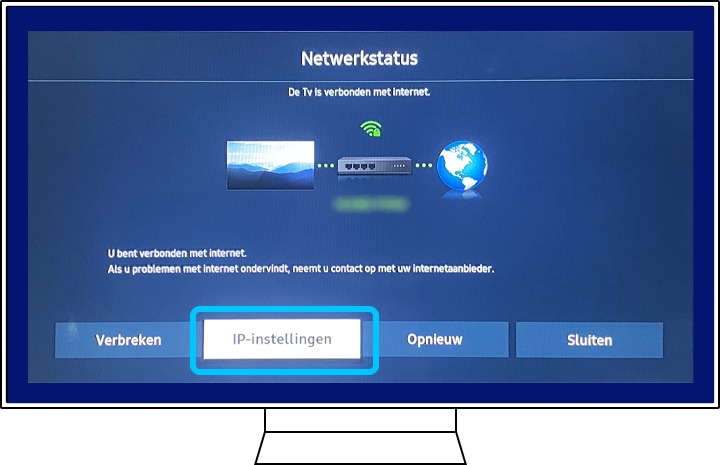
Stel je IP-adres handmatig in:
Door je IP-adres handmatig te configureren kun je proberen het verbindingsprobleem op te lossen. Om je IP-adres handmatig in te stellen kun je dezelfde stappen van hierboven volgen om je IP-adres te verifiëren en dan als volgt te werk gaan:
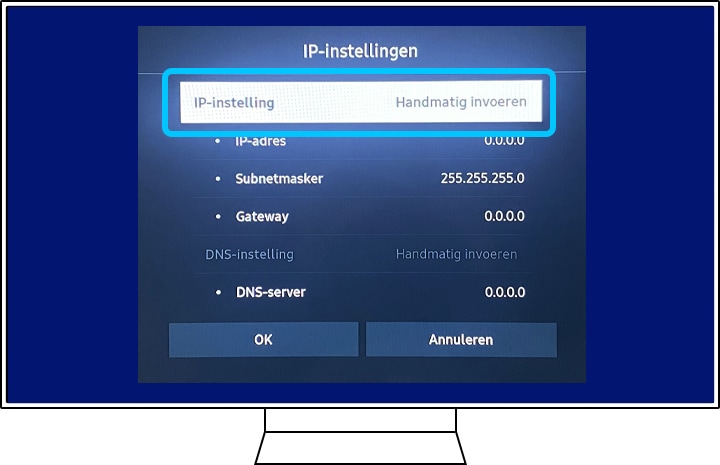

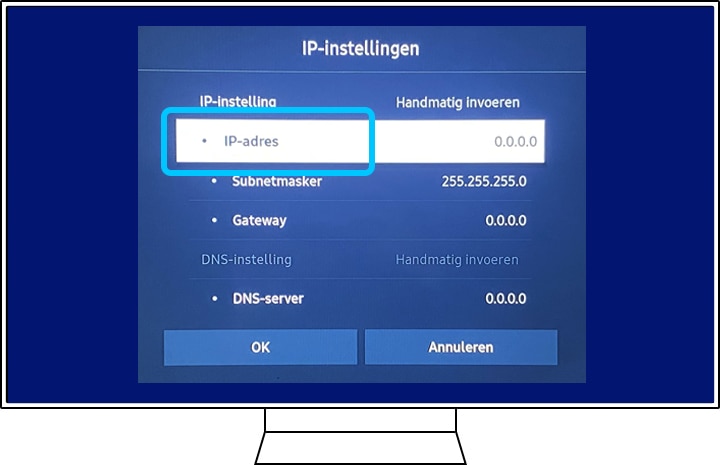

Er zijn twee methoden om je Smart TV bij te werken. De hieronder beschreven methode vertelt je hoe je de update uitvoert vanuit het tv-menu. Klik op hier om uit te vinden hoe je je tv kunt bijwerken met een USB-geheugenstick.
Let op: De volgende stappen kunnen verschillen afhankelijk van je tv-model. Om er zeker van te zijn dat je de stappen correct volgt, kun je de gebruikershandleiding downloaden.
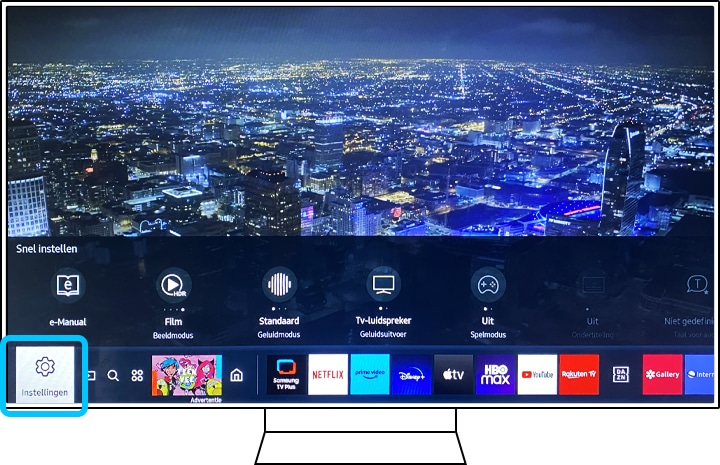
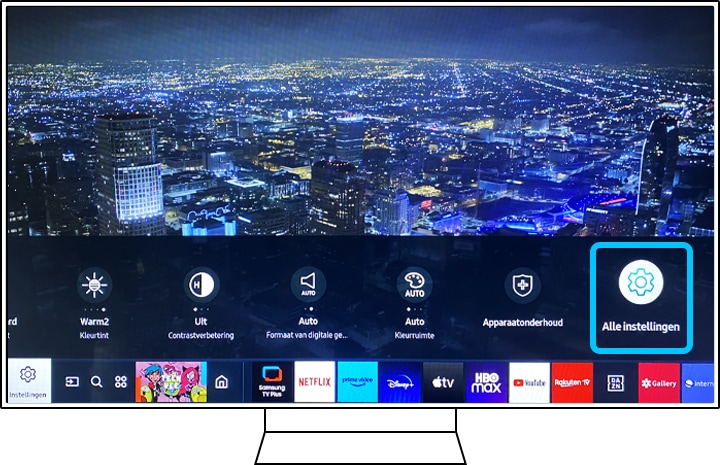
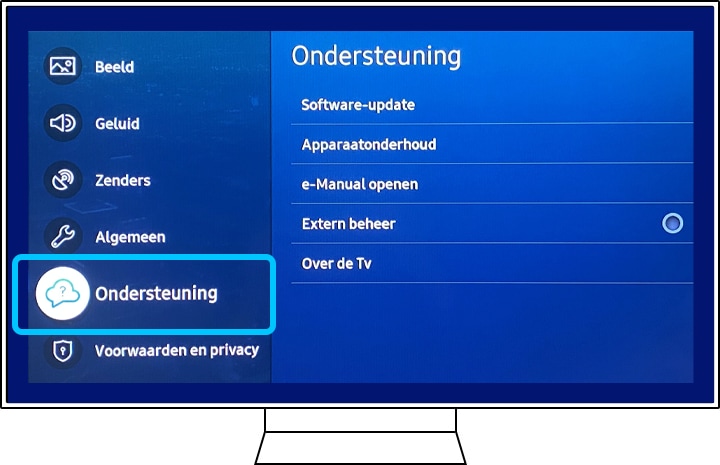
Let op: Als je een USB-geheugenstick hebt aangesloten voor het afspelen of opnemen van video's/foto's/muziek, zal de Smart TV je vragen of hij de USB-stick moet doorzoeken naar een updatebestand. Selecteer Nee om door te gaan met het bijwerken met behulp van wifi.
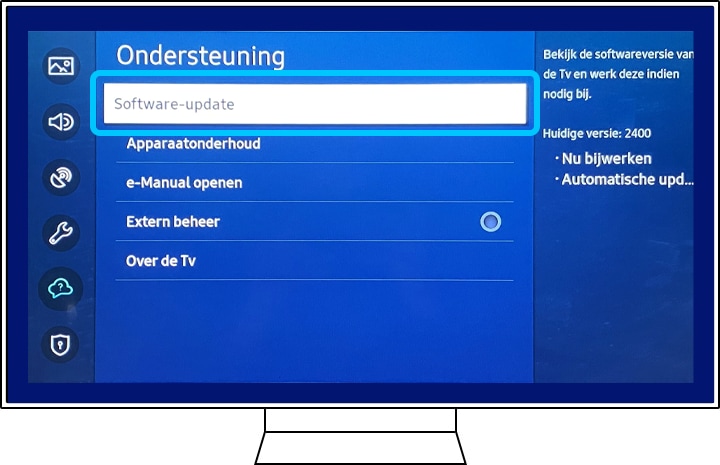
Let op: Als er geen update beschikbaar is, betekent dit dat je Smart TV al up-to-date is met de laatste versie.
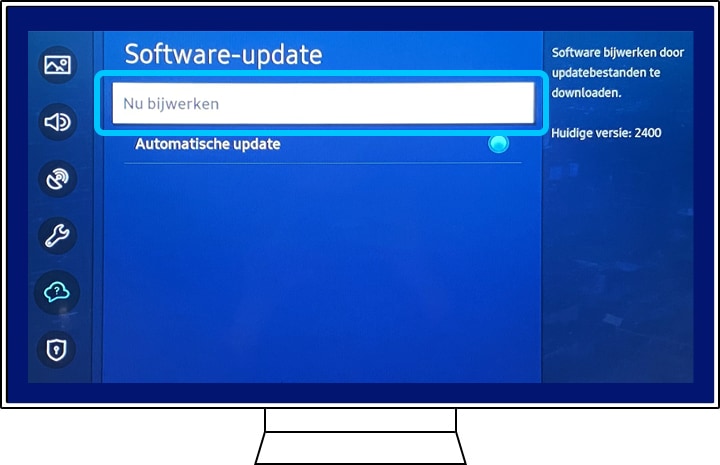
Apparaatonderhoud voert diagnostiek uit op je tv om je tv te optimaliseren en om te proberen problemen zoals een wazig scherm of onvoldoende opslagruimte op te lossen. Als er een probleem is gedetecteerd, verschijnt een lijst met de gedetecteerde problemen.
Volg de onderstaande stappen om Apparaatonderhoud te starten:
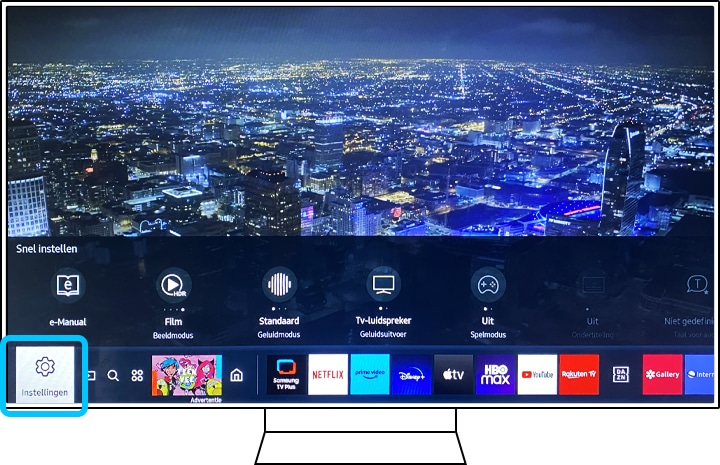
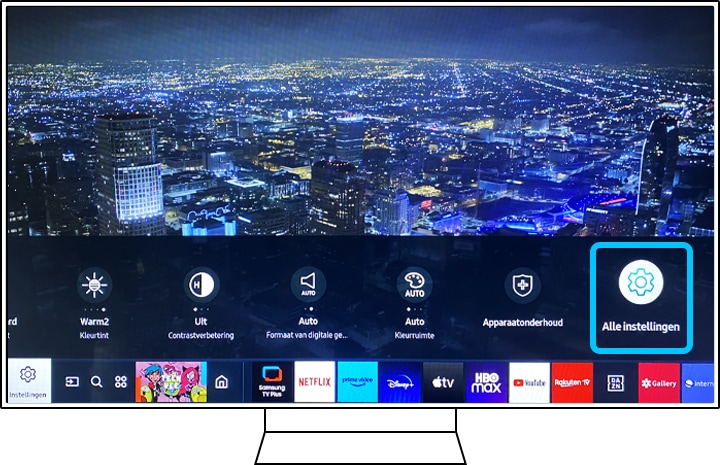
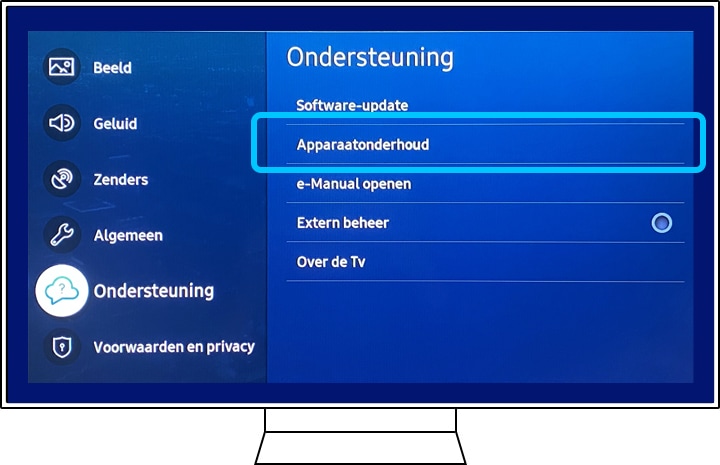
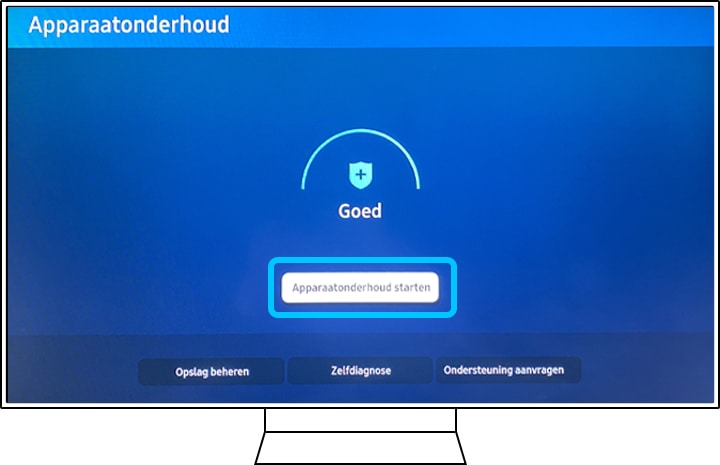
Voor meer informatie, klik hier.
Een fabrieksreset moet worden gedaan als laatste redmiddel, omdat het alle gedownloade apps verwijdert en alle instellingen opnieuw instelt, zodat de tv de instellingen terugkrijgt zoals ze waren toen hij werd gekocht.
Om je tv terug te zetten naar fabrieksinstellingen, doe je het volgende:
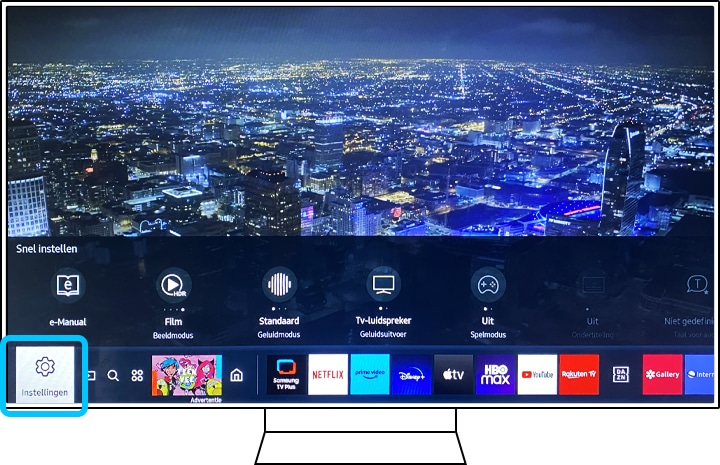
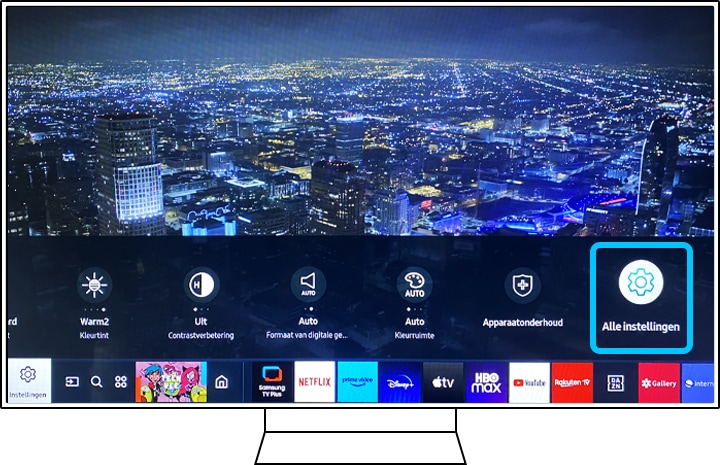



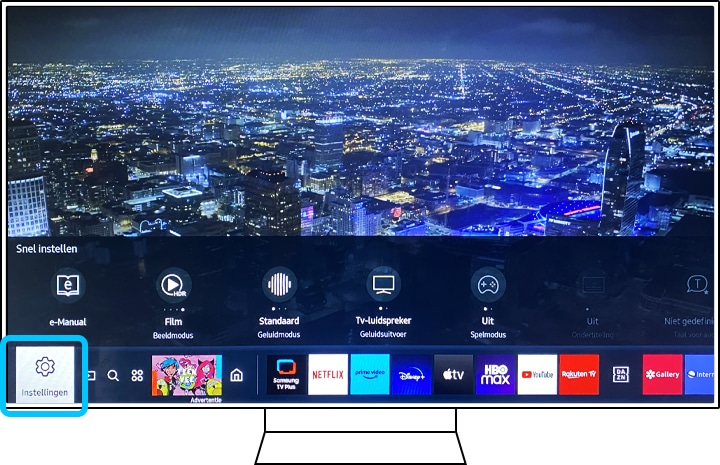
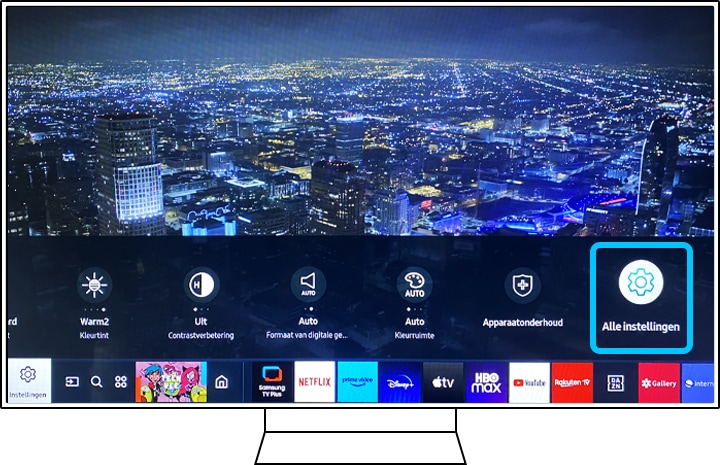

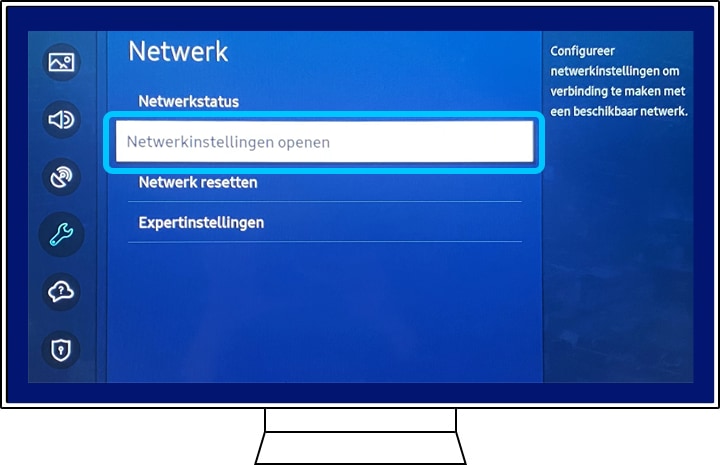
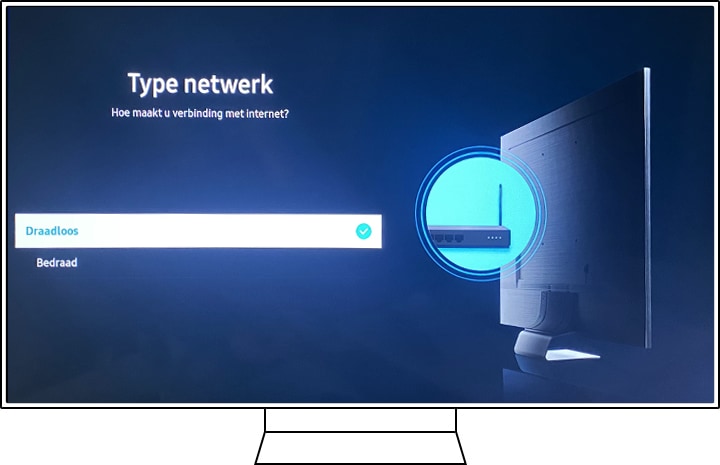
Let op: Zorg ervoor dat de netwerkkabel stevig is aangesloten op de achterkant van je Smart TV als je probeert verbinding te maken via een bekabelde verbinding.
Als geen van de vorige stappen heeft gewerkt, ontkoppel dan alle andere apparaten die op je wifi-netwerk zijn aangesloten en probeer alleen je Smart TV ermee te verbinden.
Als de verbinding werkt, betekent dit waarschijnlijk dat je te veel apparaten op je wifi-netwerk hebt aangesloten en dat je router niet zoveel aangesloten apparaten tegelijk aankan.
In dit geval kun je je router configureren of het aantal apparaten dat op het netwerk is aangesloten beperken.
Als je de mogelijkheid hebt om verbinding te maken met een ander netwerk (via gegevensdeling op je smartphone bijvoorbeeld), probeer dan je Smart TV met dit netwerk te verbinden.
Als het je Smart TV lukt om verbinding te maken met een openbaar netwerk of een ander privé-netwerk, betekent dit dat het verbindingsprobleem waarschijnlijk bij je router of de internetverbinding ligt.
In dit geval moet je contact opnemen met je internetprovider als die je de router heeft geleverd, of met de fabrikant als je de router apart hebt gekocht.
Je kunt ook de netwerkinstellingen vergelijken met die van je wifi-verbinding om te zien wat het probleem kan zijn, en dit netwerk tijdelijk gebruiken.
Bedankt voor je feedback!
Gelieve alle vragen te beantwoorden.

